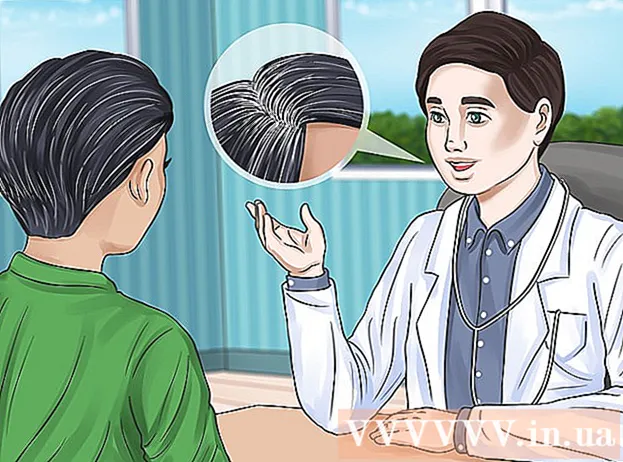Avtor:
Frank Hunt
Datum Ustvarjanja:
11 Pohod 2021
Datum Posodobitve:
1 Julij. 2024
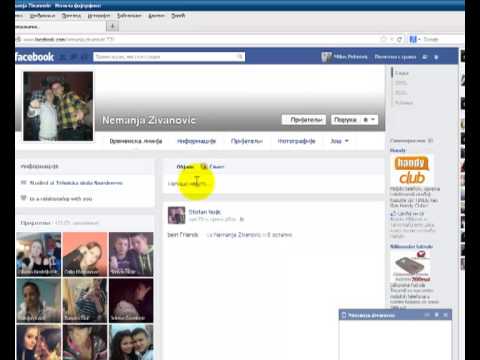
Vsebina
- Stopati
- Metoda 1 od 3: Z iPhoneom ali iPadom
- Metoda 2 od 3: Z Androidom
- 3. metoda od 3: s spletom Messenger
- Opozorila
Ta članek vas bo naučil, kako izbrišete skupinski pogovor v programu Messenger s seznama klepetov prek iOS, Android ali Messenger Web.
Stopati
Metoda 1 od 3: Z iPhoneom ali iPadom
 Odprite aplikacijo Messenger v iPhonu ali iPadu. Messengerjeva ikona spominja na modri govorni mehurček z belo strelo v notranjosti.
Odprite aplikacijo Messenger v iPhonu ali iPadu. Messengerjeva ikona spominja na modri govorni mehurček z belo strelo v notranjosti. - Če v svojo aplikacijo niste samodejno prijavljeni v Messenger, boste morali za prijavo vnesti svoj e-poštni naslov ali telefonsko številko in geslo.
 Pritisnite ikono Domov. To je videti kot hišica v spodnjem levem kotu zaslona.
Pritisnite ikono Domov. To je videti kot hišica v spodnjem levem kotu zaslona. - Ko se Messenger odpre za pogovor, morate pritisniti gumb Nazaj, da se vrnete na začetni zaslon.
 Pritisnite zavihek Skupine. Ta gumb se nahaja pod vrstico za iskanje v zgornjem desnem kotu zaslona. To bo prikazalo seznam vseh vaših skupinskih pogovorov.
Pritisnite zavihek Skupine. Ta gumb se nahaja pod vrstico za iskanje v zgornjem desnem kotu zaslona. To bo prikazalo seznam vseh vaših skupinskih pogovorov.  Dotaknite se skupine, ki jo želite izbrisati. Tako bo pogovor prikazan v celozaslonskem načinu.
Dotaknite se skupine, ki jo želite izbrisati. Tako bo pogovor prikazan v celozaslonskem načinu.  Pritisnite ime skupine. Ta je na vrhu pogovora. S klikom na to se odpre stran "Skupine".
Pritisnite ime skupine. Ta je na vrhu pogovora. S klikom na to se odpre stran "Skupine".  Pomaknite se navzdol in pritisnite člana skupine. Na strani "Skupina" so prikazani vsi člani tega skupinskega pogovora. Pritisnite člana, da si ogledate možnosti za ta stik.
Pomaknite se navzdol in pritisnite člana skupine. Na strani "Skupina" so prikazani vsi člani tega skupinskega pogovora. Pritisnite člana, da si ogledate možnosti za ta stik.  Pritisnite Odstrani iz skupine.. Ta možnost je z rdečimi črkami na dnu zaslona. Da, to dejanje boste morali potrditi v pojavnem oknu.
Pritisnite Odstrani iz skupine.. Ta možnost je z rdečimi črkami na dnu zaslona. Da, to dejanje boste morali potrditi v pojavnem oknu.  Za potrditev pritisnite Delete. S tem boste člana odstranili iz skupinskega pogovora.
Za potrditev pritisnite Delete. S tem boste člana odstranili iz skupinskega pogovora.  Odstranite vse ostale člane skupine. Pred brisanjem pogovora morate ostati zadnja oseba v skupinskem pogovoru.
Odstranite vse ostale člane skupine. Pred brisanjem pogovora morate ostati zadnja oseba v skupinskem pogovoru. - Če zapustite skupino, ne da bi odstranili vse ostale člane, se bo skupinski pogovor nadaljeval brez vas.
 Press Group Leave. Ta možnost je z rdečimi črkami na dnu strani "Skupina". To dejanje boste morali potrditi v pojavnem oknu.
Press Group Leave. Ta možnost je z rdečimi črkami na dnu strani "Skupina". To dejanje boste morali potrditi v pojavnem oknu.  Pritisnite Izhod za potrditev. S tem bo skupinski pogovor samodejno odstranjen s seznama pogovorov.
Pritisnite Izhod za potrditev. S tem bo skupinski pogovor samodejno odstranjen s seznama pogovorov. - Zgodovina pogovorov bo shranjena v mapi Arhivirani pogovori. Arhivirane pogovore si lahko ogledate ali izbrišete prek spleta Messenger.
Metoda 2 od 3: Z Androidom
 V Androidu odprite aplikacijo Messenger. Ikona aplikacije Messenger spominja na modri oblaček z belo strelo in je na seznamu aplikacij.
V Androidu odprite aplikacijo Messenger. Ikona aplikacije Messenger spominja na modri oblaček z belo strelo in je na seznamu aplikacij. - Če v svojo aplikacijo niste samodejno prijavljeni v Messenger, boste morali za prijavo vnesti svoj e-poštni naslov ali telefonsko številko in geslo.
 Pritisnite ikono Domov. To je videti kot hišica v spodnjem levem kotu zaslona.
Pritisnite ikono Domov. To je videti kot hišica v spodnjem levem kotu zaslona. - Ko se Messenger odpre za pogovor, morate pritisniti gumb Nazaj, da se vrnete na začetni zaslon.
 Pritisnite zavihek Skupine. Ta gumb se nahaja pod vrstico za iskanje v zgornjem desnem kotu zaslona. To bo prikazalo seznam vseh vaših skupinskih pogovorov.
Pritisnite zavihek Skupine. Ta gumb se nahaja pod vrstico za iskanje v zgornjem desnem kotu zaslona. To bo prikazalo seznam vseh vaših skupinskih pogovorov.  Dotaknite se skupine, ki jo želite izbrisati. Tako bo pogovor prikazan v celozaslonskem načinu.
Dotaknite se skupine, ki jo želite izbrisati. Tako bo pogovor prikazan v celozaslonskem načinu.  Pritisnite ikono z informacijami. To je videti kot "i" v krogu v zgornjem desnem kotu pogovora. Odpre se stran »Informacije o skupini«.
Pritisnite ikono z informacijami. To je videti kot "i" v krogu v zgornjem desnem kotu pogovora. Odpre se stran »Informacije o skupini«.  Dotaknite se ikone s tremi navpičnimi pikami poleg imena člana skupine. S tem se odpre izvlečni meni.
Dotaknite se ikone s tremi navpičnimi pikami poleg imena člana skupine. S tem se odpre izvlečni meni.  V izvlečnem meniju tapnite Odstrani iz skupine. Ta stik bo odstranjen iz skupinskega pogovora.
V izvlečnem meniju tapnite Odstrani iz skupine. Ta stik bo odstranjen iz skupinskega pogovora.  Odstranite vse ostale člane skupine. Pred brisanjem pogovora morate ostati zadnja oseba v skupinskem pogovoru.
Odstranite vse ostale člane skupine. Pred brisanjem pogovora morate ostati zadnja oseba v skupinskem pogovoru. - Če zapustite skupino, ne da bi odstranili vse ostale člane, se bo skupinski pogovor nadaljeval brez vas.
 V zgornjem desnem kotu strani »Podrobnosti o skupini« tapnite ikono treh navpičnih pik. Odprl se bo izvlečni meni z možnostmi skupine.
V zgornjem desnem kotu strani »Podrobnosti o skupini« tapnite ikono treh navpičnih pik. Odprl se bo izvlečni meni z možnostmi skupine.  Pritisnite Zapusti skupino v izvlečnem meniju. S tem bo skupinski pogovor samodejno odstranjen s seznama pogovorov.
Pritisnite Zapusti skupino v izvlečnem meniju. S tem bo skupinski pogovor samodejno odstranjen s seznama pogovorov. - Zgodovina pogovorov bo shranjena v mapi Arhivirani pogovori. Arhivirane pogovore si lahko ogledate ali izbrišete prek spleta Messenger.
3. metoda od 3: s spletom Messenger
 Odprite aplikacijo Messenger v brskalniku na namizju. V naslovno vrstico brskalnika vnesite www.messenger.com in pritisnite ↵ Enter na tipkovnici.
Odprite aplikacijo Messenger v brskalniku na namizju. V naslovno vrstico brskalnika vnesite www.messenger.com in pritisnite ↵ Enter na tipkovnici. - Če s svojo napravo niste samodejno prijavljeni v Messenger, boste morali za prijavo vnesti svoj e-poštni naslov ali telefonsko številko in geslo.
 Kliknite skupino na levi plošči. Na levi strani okna brskalnika boste videli seznam vseh svojih skupinskih in osebnih pogovorov. Poiščite in kliknite skupino, ki jo želite izbrisati.
Kliknite skupino na levi plošči. Na levi strani okna brskalnika boste videli seznam vseh svojih skupinskih in osebnih pogovorov. Poiščite in kliknite skupino, ki jo želite izbrisati. - Če se spomnite imena skupine, članov ali vsebine pogovora, lahko uporabite tudi vrstico »Search Messenger« v zgornjem levem kotu.
 Kliknite ikono z informacijami. To je videti kot "i" v krogu v zgornjem desnem kotu skupinskega pogovora. Na desni strani zaslona bodo prikazane podrobnosti o skupini.
Kliknite ikono z informacijami. To je videti kot "i" v krogu v zgornjem desnem kotu skupinskega pogovora. Na desni strani zaslona bodo prikazane podrobnosti o skupini.  Kliknite tri vodoravne pike poleg člana skupine. Ta gumb se bo pojavil ob vsakem članu skupine, ko z miško premaknete miško nad njegovim imenom. Odprl se bo izvlečni meni.
Kliknite tri vodoravne pike poleg člana skupine. Ta gumb se bo pojavil ob vsakem članu skupine, ko z miško premaknete miško nad njegovim imenom. Odprl se bo izvlečni meni.  V spustnem meniju kliknite Odstrani iz skupine. To dejanje boste morali potrditi v pojavnem oknu.
V spustnem meniju kliknite Odstrani iz skupine. To dejanje boste morali potrditi v pojavnem oknu.  Za potrditev kliknite Izbriši. To je rdeč gumb v spodnjem desnem kotu menija. Ta stik bo odstranjen iz skupinskega pogovora.
Za potrditev kliknite Izbriši. To je rdeč gumb v spodnjem desnem kotu menija. Ta stik bo odstranjen iz skupinskega pogovora.  Odstranite vse ostale člane skupine. Pred brisanjem pogovora morate ostati zadnja oseba v skupinskem pogovoru.
Odstranite vse ostale člane skupine. Pred brisanjem pogovora morate ostati zadnja oseba v skupinskem pogovoru. - Če zapustite skupino, ne da bi odstranili vse ostale člane, se bo skupinski pogovor nadaljeval brez vas.
 Kliknite ikono zobnika na desni plošči. To je pod gumbom za informacije v zgornjem desnem kotu zaslona. Tako se prikaže drsni meni z možnostmi skupin.
Kliknite ikono zobnika na desni plošči. To je pod gumbom za informacije v zgornjem desnem kotu zaslona. Tako se prikaže drsni meni z možnostmi skupin.  V izvlečnem meniju pritisnite Delete. To dejanje boste morali potrditi v pojavnem oknu.
V izvlečnem meniju pritisnite Delete. To dejanje boste morali potrditi v pojavnem oknu.  Za potrditev kliknite Izbriši. To je rdeč gumb v spodnjem desnem kotu menija. S to možnostjo boste skupinski pogovor izbrisali s seznama pogovorov in trajno izbrisali zgodovino pogovorov.
Za potrditev kliknite Izbriši. To je rdeč gumb v spodnjem desnem kotu menija. S to možnostjo boste skupinski pogovor izbrisali s seznama pogovorov in trajno izbrisali zgodovino pogovorov.
Opozorila
- Če želite odstraniti druge ljudi iz pogovora, morate biti skrbnik skupine. Skupino lahko še vedno odstranite s seznama pogovorov, ne da bi odstranili druge člane, vendar se bo pogovor nadaljeval za ostale člane.